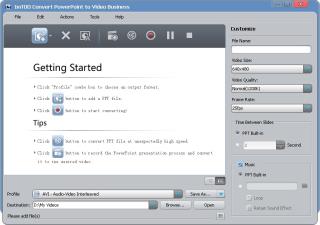Bạn có biết tệp PPT có thể được chuyển đổi thành video để giúp chúng dễ truy cập hơn không? Bất kể bản trình bày PowerPoint hữu ích đến đâu, nó luôn được đón nhận khi được chuyển đổi thành video. Bạn có thể chuyển đổi các tệp của mình từ định dạng PPTX sang định dạng WMV hoặc MP4 với sự trợ giúp của một số phần mềm nhất định trên máy tính của bạn. Vì các tập tin video dễ dàng hơn để chuyển qua các đĩa di động và cũng được hỗ trợ để chia sẻ trên internet. Các bản trình bày PowerPoint ở định dạng video có thể được phát trên các thiết bị khác nhau thông qua nhiều trình phát đa phương tiện. Bạn có thể dễ dàng thêm chuyển tiếp và tường thuật để làm cho trình chiếu của bạn hiệu quả hơn.
Có rất nhiều công cụ có sẵn có thể lấy các trang trình bày của bạn và chuyển đổi chúng thành video hấp dẫn mà không cần thêm bất kỳ nỗ lực nào. Chúng tôi đã liệt kê 4 phần mềm chuyển đổi PPT sang video hàng đầu cho Windows và Mac.
1. Movavi PowerPoint to Video Converter
Nó là một phần mềm tuyệt vời khi nói đến việc chuyển đổi các tệp PPT của bạn sang các định dạng tệp video. Điều này cho phép bạn chuyển đổi trình chiếu sang MP4, AVI, WMV, MOV và các định dạng phổ biến khác. Bạn có thể chia sẻ tệp video của mình trong các thiết bị di động, giúp phát trên điện thoại và máy tính bảng dễ dàng hơn. Phần mềm này giúp bạn tối ưu hóa tệp video được chuyển đổi cho điện thoại di động. Bạn có thể dễ dàng tải lên trình chiếu PowerPoint của mình dưới dạng video trực tuyến. Phần mềm cho phép bạn thêm giọng nói vào trình chiếu để có thể dễ dàng trình bày với mọi người bằng cách chỉ phát tệp video.
Các tính năng chính:
- Công cụ tuyệt vời cho học tập điện tử.
- Nhạc cho hoạt hình.
- Giao diện đa ngôn ngữ.
- Thêm nhận xét về trang trình bày của bạn
- Hỗ trợ phiên bản cũ của PowerPoint từ Office 2000.
Lấy nó ở đây
2. Digital Office Pro - PowerDVDPoint Pro
PowerDVDPoint Pro là công cụ chuyển đổi PPT sang video, về cơ bản chuyển đổi các bài thuyết trình powerpoint sang định dạng DVD. Các định dạng tệp video bao gồm WMV, MOV, ASF, M4V giúp bạn có thể phát video trên các thiết bị khác nhau một cách dễ dàng. Tính tương thích của định dạng video là tính năng chính làm cho PowerDVDPoint Pro trở nên độc đáo. Nó cũng cho phép bạn chuyển đổi tệp ppt sang video theo lô giúp tiết kiệm thời gian. Tính năng nổi bật của phần mềm này là nó cho phép bạn thêm tường thuật video vào tệp với sự trợ giúp của webcam.
Các tính năng chính:
- Phát video Powerpoint trên đầu đĩa DVD.
- Thêm tường thuật video vào tệp video.
- Đồng bộ hóa âm thanh.
- Miễn phí.
Lấy nó ở đây
3. ImTOO
ImTOO Video Converter là một công cụ chuyển đổi PowerPoint sang video rất dễ sử dụng. Bạn có thể tải phần mềm này cho Windows cũng như Mac từ liên kết bên dưới. Nó hỗ trợ các định dạng HD khác nhau và giúp mã hóa và giải mã video ở dạng độ nét tiêu chuẩn. Bạn có thể chuyển đổi và nâng cao PowerPoint với sự trợ giúp của công cụ này.
Nó cho phép các tập tin được chuyển trực tiếp sang iPod, iPhone, iPad hoặc PSP. Gần đây, nó đã thêm một số thiết bị Android được hỗ trợ với các tệp video được chuyển đổi. Phần mềm này tốt cho hệ thống vì nó sẽ chạy ở chế độ nền giúp giải phóng dung lượng trên CPU.

Tính năng chính:
- Thân thiện với người dùng.
- Chỉnh sửa âm thanh.
- Chỉnh sửa và chuyển đổi hình ảnh Hoạt hình.
- Tạo video 3D từ 2D.
- Bộ giải nén âm thanh
- Hợp nhất các Video
- Chèn hình mờ.
Lấy nó ở đây
4. iSpring River Chuyển đổi PowerPoint sang Video
iSpring River Convert PowerPoint To Video sẽ hoạt động trong PowerPoint dưới dạng phần bổ trợ. Bạn chỉ có thể truy cập nó ở đó khi quyết định chuyển đổi PPT sang video. Tính năng này rất hữu ích vì nó không yêu cầu chúng tôi tải nó lên bất kỳ tệp nào và đợi trên đó. Trình chuyển đổi PowerPoint sang video tiện lợi với các công cụ chỉnh sửa để nâng cao trình chiếu do bạn tạo. Chọn độ phân giải theo nhu cầu của bạn, để sử dụng tức thì trên điện thoại hoặc màn hình lớn hơn.

Các tính năng chính:
- Định dạng video HD có sẵn.
- Tải video lên YouTube ngay lập tức.
- Nhiều tùy chọn để chỉnh sửa PPT.
- Hiệu ứng chuyển tiếp.
- Bảo tồn các hiệu ứng ban đầu.
Lấy nó ở đây
Kết luận:
Với phần mềm được liệt kê ở trên, bạn luôn có thể chuyển đổi PPT sang video trong một quá trình không gặp sự cố. Vì vậy, bây giờ hãy chọn từ bất kỳ tùy chọn nào ở trên theo yêu cầu của hệ thống. Bạn luôn có thể sử dụng các video đã chuyển đổi để trình bày PPT tốt hơn với các lời tường thuật, nhiều bố cục và phong cách. Sẽ rất tốt nếu bạn làm cho video trở nên dễ tiếp cận hơn bằng cách thêm hình ảnh động, âm nhạc vào đó. Các bản trình bày PowerPoint được chuyển đổi thành video rất dễ chuyển và do đó tiện dụng. Các tệp được bảo mật vì không ai có thể thực hiện bất kỳ thay đổi nào đối với nó sau khi nó được chuyển đổi thành video.